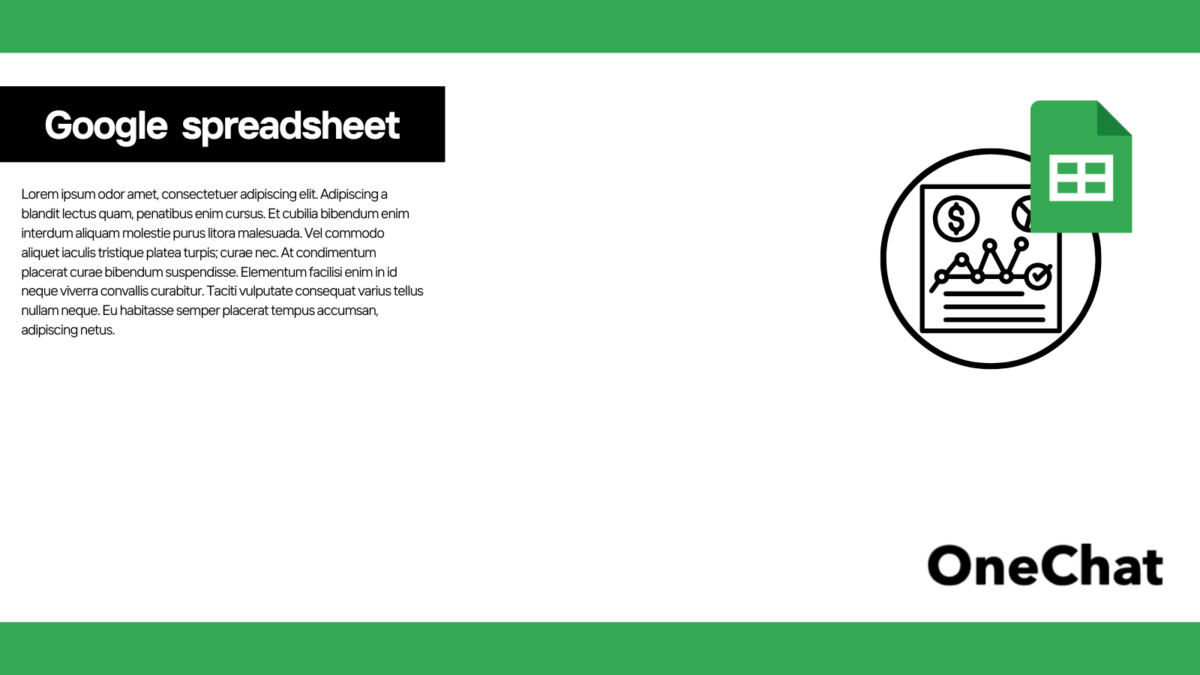0埋め(ゼロパディング)とは、入力した数値の前に「0」を入力する方法です。Googleスプレッドシート上で「001」と入力しても「1」に自動変換されてしまいますが、0埋めをすることで「001」に入力できます。桁数は自由に設定できるので、「01」や「0001」にすることも可能です。桁数を固定し、全体を統一したいときに活用しましょう。
今回は、Googleスプレッドシートで0埋めを簡単に実行するための手法を解説します。
Googleスプレッドシートで数字の0埋めを行う方法
Googleスプレッドシートで0埋めする方法を解説します。手作業で設定を変更する方法から便利に使える関数まで紹介するので、場面に応じて使い分けましょう。
TEXT関数の利用
TEXT関数とは、数値や日付の表示形式を指定し、文字列として変換する関数です。数値に対する書式設定ではなく、0埋めした文字列がほしいときに便利な機能です。
数値を返してほしい欄を用意し、TEXT関数「=TEXT(B3,”000″)」を入力します。「B3に入力してある数値を3桁で返す」という意味です。2桁の「01」にしたいときは、「=TEXT(B3,”00″)」を入力します。桁数を変えたいときは、関数を変更することで対応できます。
小数点以下を第一位まで表示したいときは、「=TEXT(B3,”000.0″)」と入力します。第二位まで表示したいときは「=TEXT(B3,”000.00″)」と0をひとつ増やすことで対応できます。
カスタム数値形式を利用
【1】0埋めしたい範囲をドラッグで選択し、「表示形式」タブ内にある「数字」から「カスタム数値形式」を選択します。
【2】カスタム数値形式の欄に「000」と入力し、「適用」をクリックします。3桁にしたい場合は「000」、2桁にしたい場合は「00」とアレンジします。桁数を変更したいときは、変更範囲を選択してカスタム数値形式の欄を変えます。
【3】選択した範囲の数値が調整され、0埋めされた状態で表示されます。
テキストとして入力
【1】0埋めしたい範囲をドラッグで選択し、「表示形式」タブ内にある「数字」から「書式なしテキスト」を選択します。
【2】書式なしテキストを適用されたセルは、0埋めが完了しています。0が消えることなく入力内容通りに反映されるので、改めて数値を入力しなおしましょう。数値を入力する前に「書式なしテキスト」にしておけば、新規でデータを作成する際にも便利です。桁数を変更したいときは、全て入力しなおす必要がある点に注意が必要です。
SEQUENCE関数の利用
SEQUENCE関数とは、連続した数値を生成する関数です。1,2,3,4など連続した数値の一覧の作成ができます。
「=SEQUENCE(15,1)」で、縦15行・横1列に渡って自動附番できます。SEQUENCE関数だけでは自動附番までしか完了しないため、ARRAYFORMULA関数とTEXT関数を組み合わせて0埋めする必要があります。ARRAYFORMULA関数とは、配列数式から返された値を府数の行・列で表示するための関数です。「ARRAY」が配列を、「DORMULA」が数列を意味します。
「=ARRAYFORMULA(TEXT(SEQUENCE(15, 1),”000″))」で、縦15行・横1列に渡って自動附番しながら3桁(000)で表示する、という意味になります。
0埋めが自動で行えるスクリプト
スクリプトとは、パソコンでの作業で自動化する一連の流れを記述した、簡易的なプログラムのことです。Googleスプレッドシートでも、データ収集・分析を助けるスクリプトが使えます。
$ for N in {1..5}; do / そのまま表示した場合
echo $N
done
1
2
3
4
5
$ for N in {1..5}; do / #printfを使って0埋めした場合
printf “%03d\n” “${N}”
done
001
002
003
004
005
よくある質問
スプレッドシートで0埋めすることに関して「よくある質問」を紹介します。
0埋めする場合ってどのような時ですか?
0埋めは、数値としての桁数や有効な表記とは別に、データの形式を整えたいときに使います。有効な表記のことを考えるのであれば「01」や「10.0」という表記は不自然ですが、桁数や表示する小数点以下の数を揃えたいときに0埋めすると、見た目が整ってわかりやすくなります。
会員番号や社員番号など、数桁で揃えた方がわかりやすい場面をイメージしましょう。桁数が揃っていないとバラバラに見えますが、0埋めすることで見た目が整います。
日付でも0埋めすることができますか?
日付でも、0埋めできます。例えば「2009/1/5」と「2009/01/05」と表記し、桁数を整えることが可能です。
【1】0埋めしたい範囲をドラッグで選択し、「表示形式」タブ内にある「数字」から「日付」を選択します。
【2】日付が「yyyy/mm/dd」の形式に変わります。
Excelでも同様な関数で0埋めできますか?
Excelでも0埋めできますが、少しやり方が異なるので解説します。
【1】0埋めしたい範囲をドラッグで選択します。
【2】右クリックで「セルの書式設定」を選択します。
【3】「ユーザー定義」を選択し、「種類」の欄に「000」と入力すると「001」など3桁に揃います。2桁にしたいときは「00」を入力します。
まとめ
0埋めは、入力した数値の頭に任意の桁数分「0」を入力して、桁数を揃える方法です。会員番号や社員番号など、人によって桁数に違いがある項目を揃えたい時に活用しましょう。
Googleスプレッドシートの場合、関数を使ったやり方だけでなくカスタム数値形式を利用する方法やテキストとして入力する方法があります。自分にとってやりやすい方法や場面に合わせて、使い分けましょう。
関連記事:Googleスプレッドシートのマクロとは?できることやボタンの作成方法を解説
スプレッドシート「0」埋めに関する重要用語
| 用語 | 意味 |
| TEXT関数 | 数値や日付の表示形式を指定し、文字列として変換する関数。「=TEXT(基準となるセルの番号,”桁数分だけの0″)」と表記します。 |
| カスタム数値形式 | セルの数値の表示形式を個別に設定する機能です。0埋めだけでなく、日付や通貨の表記を揃えたいときにも使えます。 |
| 書式なしテキスト | 内部構造を持たないプレーンテキストとして入力する方法です。入力された内容をそのまま表記できるため、数値頭の0が自動で消えるなどの反応を防げます。 |
| SEQUENCE関数 | 連続した数値を生成する関数。1,2,3,4など連続した数値の一覧を作成できるため、一律での附番に便利です。「=SEQUENCE(数値を作成したい行の数,数値を作成したい列の数)」と表記します。 |
| ARRAYFORMULA関数 | 配列数式から返された値を府数の行・列で表示するための関数。「ARRAY」が配列を、「DORMULA」が数列を意味します。 |
| スクリプト | パソコンでの作業で自動化する一連の流れを記述した、簡易的なプログラムのこと。 |
| 日付の表記方法 | 年(yeaar)・月(month)・日(day)で表記します。yyyy/mm/ddであれば、2023/07/27と西暦で表記できます。曜日を加えたいときは最後に「(aaa)」を加えます。 |